Если вы чувствуете, что текст на вашем ноутбуке слишком мелкий и вам неудобно читать, увеличение размера шрифта может быть полезным решением. Увеличение размера шрифта на ноутбуке может сделать текст более читабельным и улучшить вашу работу или чтение.
Существует несколько способов увеличения размера шрифта на ноутбуке. Один из них - это изменение настроек отображения текста в операционной системе. Вы также можете настроить размер шрифта в различных приложениях, чтобы сделать текст более удобочитаемым.
Необходимо помнить, что увеличение размера шрифта на ноутбуке может повлиять на общее отображение интерфейса, поэтому следует настроить размер шрифта так, чтобы он был удобен для чтения, но не вредил эстетике отображения. Исследуйте различные способы увеличения размера шрифта и выберите тот, который наилучшим образом подходит вашим потребностям.
Основные способы увеличения размера шрифта на ноутбуке
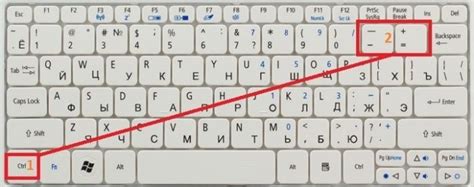
Существует несколько способов увеличения размера шрифта на ноутбуке:
| 1. | Изменение размера шрифта в настройках операционной системы. |
| 2. | Использование сочетания клавиш Ctrl + Плюс (+) для увеличения размера шрифта в веб-браузере. |
| 3. | Изменение масштаба страницы при просмотре документов и веб-страниц. |
| 4. | Изменение размера шрифта непосредственно в программах для работы с текстом. |
Изменение параметров шрифта в настройках системы
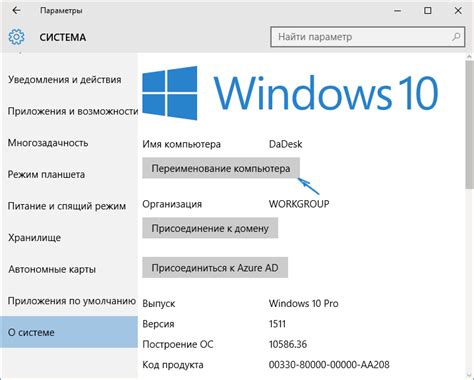
Чтобы увеличить размер шрифта на ноутбуке, можно воспользоваться возможностями операционной системы:
- Откройте меню "Пуск" или "Параметры" в зависимости от версии Windows.
- Выберите "Система" или "Настройки".
- Перейдите в раздел "Дисплей" или "Экран".
- Найдите параметр "Масштаб и параметры текста" и выберите подходящий размер.
Таким образом, вы сможете искусственно увеличить размер шрифта на своем ноутбуке, что сделает его более удобным для чтения.
Использование горячих клавиш для увеличения размера шрифта
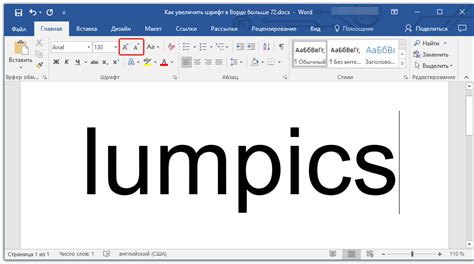
Для увеличения размера шрифта на ноутбуке существует несколько горячих клавиш, которые можно использовать в различных браузерах:
| Браузер | Горячая клавиша |
|---|---|
| Google Chrome | Ctrl + + |
| Firefox | Ctrl + + |
| Microsoft Edge | Ctrl + + |
| Safari | Cmd + + |
Нажимайте сочетание клавиш указанное для вашего браузера, чтобы увеличить размер шрифта на веб-странице. Вы можете также использовать горячие клавиши для уменьшения размера шрифта: Ctrl/Cmd + -.
Изменение масштаба экрана для более комфортного чтения
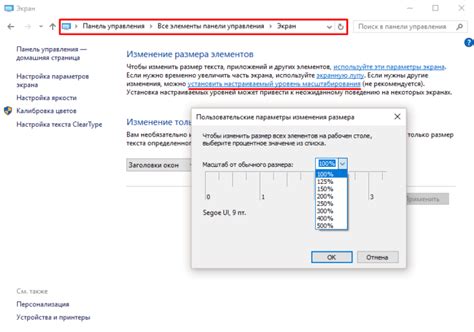
Для того чтобы увеличить размер шрифта на экране ноутбука и сделать чтение более комфортным, можно воспользоваться функцией масштабирования. Вот несколько способов, как это сделать:
- Используйте комбинацию клавиш Ctrl и "+" для увеличения масштаба экрана. Вы можете продолжать нажимать "+" до тех пор, пока размер шрифта не станет удобным для вас.
- Используйте комбинацию клавиш Ctrl и "-" для уменьшения масштаба экрана. Это позволит вам вернуться к стандартному размеру шрифта, если вы случайно увеличили его слишком сильно.
- Используйте колесо прокрутки мыши, удерживая клавишу Ctrl, чтобы масштабировать экран постепенно и выбрать оптимальный размер шрифта.
Эти простые способы позволят вам легко изменить масштаб экрана на ноутбуке и настроить его под собственные удобства чтения.
Выбор надежных программных инструментов для увеличения текста

В случае, если вы хотите увеличить размер шрифта на ноутбуке, существует несколько программных инструментов, которые могут помочь вам в этом. Рассмотрим некоторые из них:
- 1. Windows Magnifier (Продвинутый возраст): Это инструмент, встроенный в операционную систему Windows, который позволяет увеличивать масштаб экрана и делать текст более читаемым.
- 2. ZoomText: Это специализированное программное обеспечение для увеличения текста и улучшения доступности для людей с ограниченным зрением.
- 3. Масштабирование веб-браузера: Многие веб-браузеры, такие как Google Chrome и Mozilla Firefox, позволяют масштабировать страницу для увеличения размера текста.
Выбор соответствующего инструмента зависит от ваших потребностей и предпочтений. Пробуйте различные варианты и выбирайте тот, который лучше всего подходит для вашей ситуации.
Полезные расширения браузера для автоматического увеличения шрифта
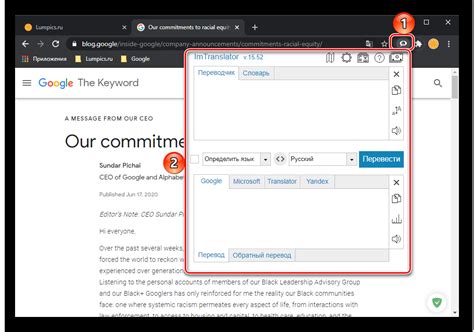
Существует множество расширений для браузеров, которые позволяют автоматически увеличивать текст на веб-страницах, делая его более читаемым и удобным для пользователей с ограничениями зрения. Некоторые из таких расширений:
- **"Zoom Page"** – расширение для браузера Firefox, которое позволяет увеличивать весь контент страницы одновременно, включая текст, изображения и другие элементы;
- **"Zoom"** – расширение для Google Chrome, которое позволяет удобно увеличивать и уменьшать шрифт на веб-страницах с помощью специальных кнопок в панели браузера;
- **"Zoom Text Only"** – расширение для браузера Opera, которое позволяет изменять размер только текста на странице без влияния на другие элементы дизайна.
Выбрав подходящее расширение и настроив его согласно вашим предпочтениям, вы сможете легко увеличивать размер шрифта на веб-страницах и сделать чтение онлайн-контента более комфортным.
Изменение настроек приложений для повышения читаемости текста
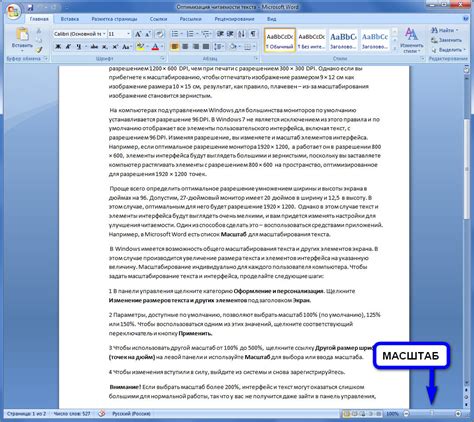
Чтобы увеличить размер шрифта и улучшить читаемость текста на ноутбуке, можно также изменить настройки конкретных приложений. Ниже приведены инструкции по изменению размера шрифта в популярных приложениях:
- Microsoft Word: В разделе "Разметка" выберите "Размер шрифта" и установите желаемое значение.
- Google Chrome: Откройте настройки браузера, затем найдите раздел "Внешний вид" и установите нужный размер шрифта.
- Microsoft Edge: Кликните на значок "Три точки" в правом верхнем углу, выберите "Настройки", затем "Оформление" и измените размер текста.
Изменение настроек приложений может значительно улучшить читаемость текста на ноутбуке, адаптируя его под ваши предпочтения и потребности.
Использование специальных устройств для улучшения видимости шрифта

Помимо изменения размера шрифта на ноутбуке, существуют специальные устройства, которые могут помочь улучшить видимость текста.
Увеличите контрастность: Используйте специальные фильтры или настройки, чтобы увеличить контрастность текста на экране ноутбука.
Использование лупы: Лупа позволяет увеличивать отдельные участки экрана, что может быть полезно для людей с плохим зрением.
Шрифты для слабовидящих: Существуют специальные шрифты, разработанные для улучшения видимости текста для людей с проблемами зрения.
Использование таких устройств поможет сделать текст на ноутбуке более доступным и удобным для чтения.
Рассмотрение альтернативных методов увеличения размера шрифта на ноутбуке
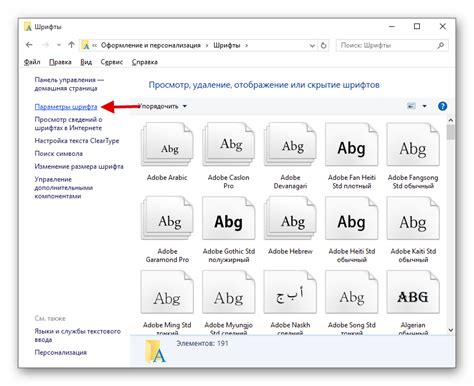
Если стандартные способы увеличения шрифта на ноутбуке вас не устраивают, можно попробовать альтернативные методы:
- Изменение параметров масштабирования: вы можете увеличить масштаб отображения на ноутбуке, чтобы увеличить размер шрифта и других элементов на экране.
- Использование плагинов или расширений: для браузеров существуют плагины, которые позволяют менять размеры шрифта на веб-страницах по вашему усмотрению.
- Установка специальных тем: некоторые операционные системы позволяют устанавливать темы с увеличенными шрифтами для лучшей читаемости текста.
Вопрос-ответ

Как увеличить размер шрифта на ноутбуке?
Для увеличения размера шрифта на ноутбуке можно воспользоваться функцией масштабирования экрана. Обычно эту функцию можно настроить в настройках операционной системы. В Windows, например, можно изменить масштаб экрана, чтобы все элементы, включая текст, стали больше. Для этого нужно зайти в "Настройки" -> "Система" -> "Масштабирование и расположение". Кроме того, в некоторых приложениях можно настроить размер шрифта отдельно.
Как увеличить размер только шрифта в интернет-браузере на ноутбуке?
Чтобы увеличить размер шрифта только в интернет-браузере на ноутбуке, вы можете воспользоваться функцией изменения масштаба страницы. Например, в Google Chrome или Mozilla Firefox можно увеличить масштаб страницы, чтобы все тексты стали крупнее. Это можно сделать через меню браузера или с помощью комбинации клавиш (обычно Ctrl + "+"). Также в настройках браузера можно настроить стандартный размер шрифта.
Существуют ли специальные программы для увеличения размера шрифта на ноутбуке?
Да, существуют программы для увеличения размера шрифта на ноутбуке. Например, программа "Magnifier" в операционной системе Windows позволяет увеличить масштаб экрана и сделать текст более читаемым. Также существуют сторонние программы, которые предоставляют возможность настройки размера шрифта и интерфейса для людей с ограниченными возможностями зрения.
Можно ли увеличить размер шрифта на ноутбуке без установки дополнительных программ?
Да, можно увеличить размер шрифта на ноутбуке без установки дополнительных программ. Как правило, операционные системы предоставляют встроенные инструменты для изменения масштаба экрана и размера шрифта. Например, в Windows можно воспользоваться функцией масштабирования экрана или настроить размер шрифта в настройках отображения. Это поможет сделать текст более читаемым без необходимости устанавливать дополнительное ПО.



